Instrukcja instalacji aplikacji Action Plan Pulse
Pobieranie aplikacji
Aplikacja Action Plan Pulse jest darmowa i dostępna na urządzenia mobilne z systemem iOS oraz Android.
Dla smartfonów i tabletów z systemem iOS dostępna jest aplikacja w sklepie App Store pod adresem: https://apps.apple.com/us/app/action-plan-pulse/id1510190447?ls=1 lub pod adresem skróconym https://apxx.cc/pulse-ios.
Dla smartfonów i tabletów z systemem Android dostępna jest aplikacja w sklepie Google Play pod adresem: https://play.google.com/store/apps/details?id=com.rubylogic.actionplan_pulse lub pod adresem skróconym https://apxx.cc/pulse-android.
Aktywacja aplikacji
Uruchamiając aplikację po raz pierwszy należy zalogować się podając numer telefonu przypisany w systemie Action Plan. W tym celu należy uzupełnić pole "Numer telefonu", zaznaczyć pole "Zgadzam się z warunkami umowy" i kliknąć w przycisk "Dołącz".
Następnie, jeśli Twój numer znajduje się w bazie danych aplikacji Action Plan i wszystko się zgadza, otrzymasz wiadomość SMS z kodem aktywacyjnym. Możesz go wpisać ręcznie lub skopiwać z wiadomości SMS i wkleić do odpowiedniego pola w aplikacji Pulse.
Jeśli wpisany przez Ciebie kod aktywacyjny jest poprawny, uzyskasz dostęp do aplikacji Pulse.
Włączenie powiadomień
Aplikacja Action Plan Pulse, w celu poprawy komunikacji, wykorzystuje powiadomienia "Push" w momencie pojawienia się nowej wiadomości adresowanej do Ciebie. Dlatego dla pełnego działania aplikacji oraz bieżącego śledzenia przesyłanych informacji rekomendujemy włączenie powiadomień Push w Twoim telefonie.
Po uzyskaniu dostępu do aplikacji Pulse zobaczysz informację o możliwości uruchomienia powiadomień "Push" na Twoim telefonie.
Wybierz opcję "Kontynuuj" i przejdź do ustawień powiadomień. Następnie skonfiguruj powiadomienia zgodnie z Twoimi preferencjami oraz z możliwościami systemu operacyjnego.
Jeśli podczas pierwszego uruchomienia aplikacji nie włączyłeś/aś powiadomień, zawsze możesz to zrobić korzystając z opcji dostępnej w menu aplikacji.
Gotowe
Jeśli zobaczysz ekran zawierający wiadomości adresowane do Ciebie lub co najmniej 1 wiadomość powitalną to znaczy, że aplikacja została zainstalowana i uruchomiona poprawnie. Gratulujemy!
Obsługa błędów
Podczas korzystania z aplikacji mogą pojawić się następujące komunikaty o błądach. Poniżej opisane zostało postępowanie w przypadku występienia poszczególnych błędów.
Numer telefonu nie może być pusty - Nie wpisano numeru w polu w aplikacji mobilnej Action Plan Pulse.
Niewłaściwy format numeru telefonu. Wpisz tylko 9 cyfr Twojego numeru bez kodu kraju. - Uzupełnij numer tylko o 9 cyfr bez spacji i numeru kierunkowego +48.
Nie znaleziono Twojego numeru telefonu. Sprawdź czy nie ma błędu lub skontaktuj się z przełożonym. - Nie znajdujemy Twojego konta w systemie. Prawdopodobnie nie zostało utworzone w systemie Action Plan lub osoba administrująca wpisała niewłaściwe dane.
Aplikacja została zablokowana. Skontaktuj się z przełożonym. - Twoje konto zostało zablokowane w systemie Action Plan lub przekroczona została ilość prób aktywacji aplikacji. Wyjaśnij przyczynę z przełożonym.
Niewłaściwy kod aktywacyjny. Spróbuj ponownie lub skontaktuj się z przełożonym. - Upewnij się, że kod przepisany lub skopiowany z wiadomości SMS jest poprawny.
Aplikacja została aktywowana wcześniej. Skontaktuj się z przełożonym. - Aplikacji możesz używać tylko na jednym urządzeniu jednocześnie. Przed aktywowaniem wyloguj się z innego urządzenia.
Wystąpił błąd po stronie serwera. - Spróbuj ponownie później bądź upewnij się, że masz połączenie z internetem. Jeśli tak to skontaktuj się z przełożonym.